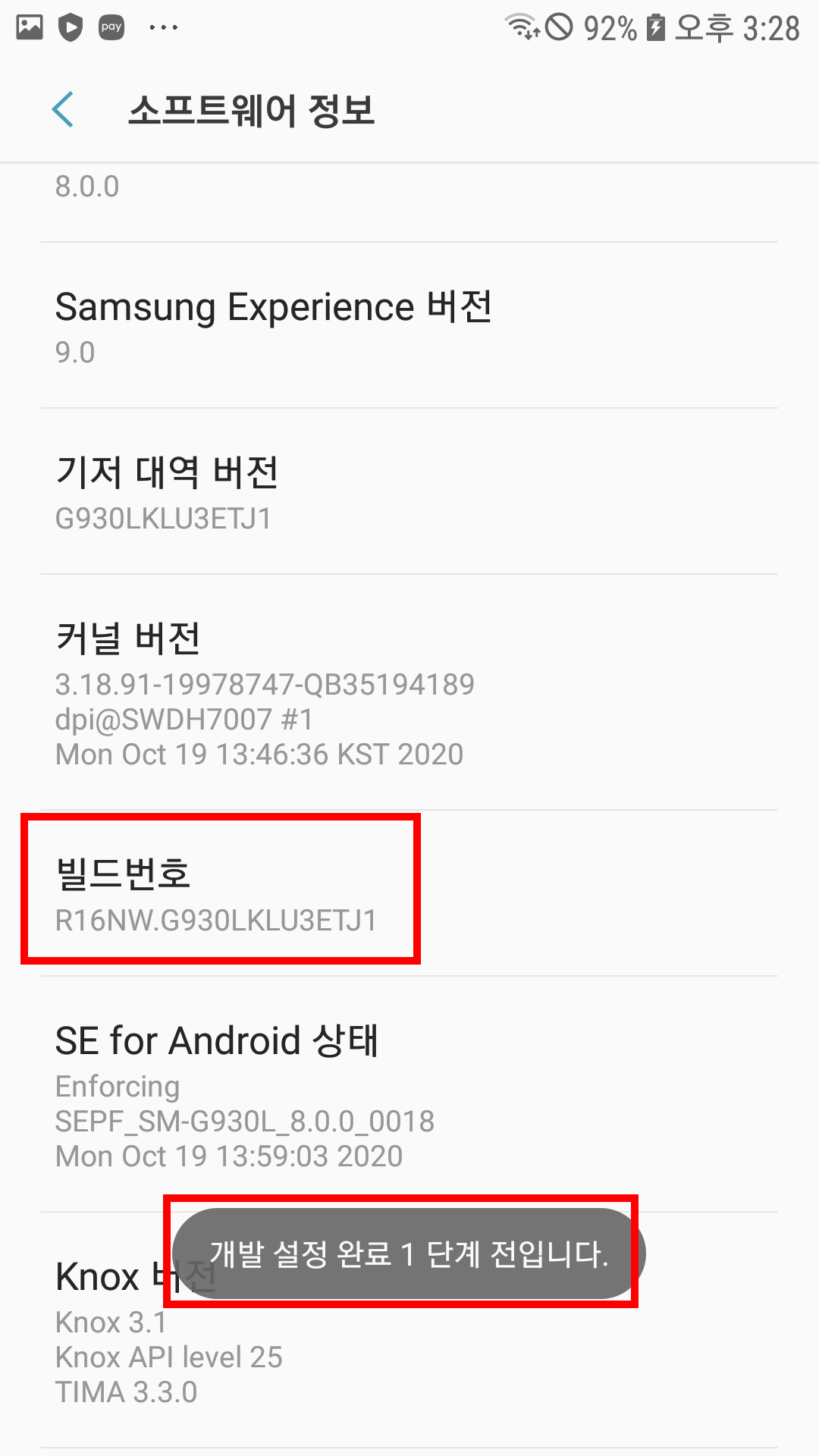
최신 단말기 루팅
2022.04.20 - [보안/모바일] - [Android] 안드로이드 10 이상 , OneUi 3 이상 최신 단말기 Magisk 루팅
[Android] 안드로이드 10 이상 , OneUi 3 이상 최신 단말기 Magisk 루팅
최근 단말기는 기존에 올린 매지스크 루팅 방법처럼 TWRP가 제대로 들어가지 않는 경우가 있어 다른 방법으로 루팅을 진행했다. 전체적인 과정은 아래와같음 순정 펌웨어 → 매지스크 직접 설치
hyotwo.tistory.com
모바일 해킹의 첫단계는 단말기의 관리자(Root)권한을 얻는 것이다.
나는 갤럭시s7으로 루팅을 진행하였다.
루팅에 필요한 준비물
1. 자신의 단말기 및 통신사 버전에 맞는 twrp 준비
Devices
twrp.me
2. magisk (Magisk 버전을 맞춰줘야함 .apk로 되어있는 파일은 .zip으로 확장자 변경 후 진행)
https://github.com/topjohnwu/Magisk/releases
Releases · topjohnwu/Magisk
The Magic Mask for Android. Contribute to topjohnwu/Magisk development by creating an account on GitHub.
github.com
3. disable_Dm-Verity ForceEncrypt
4. 삼성 odin
최신 삼성 오딘 무료 다운로드 | Latest Samsung Odin Free Download
삼성 오딘 공식 다운로드 버전: 3.14 3.131 3.12 - 갤럭시 롬 변경 툴, Odin 3.131 3.12 Download : Samsung Mobile Odin Firmware Downloader Tool, 펌웨어 다운로드, 커스텀롬, 커롬, xda, samfirm, 삼펌
www.osamsung.com
일단 제일 먼저 단말기의 개발자모드를 켜줘야한다.
설정 > 휴대전화 정보 > 소프트웨어 정보 > 빌드번호 연타
빌드번호를 연타하게되면 개발자모드가 활성화된다.
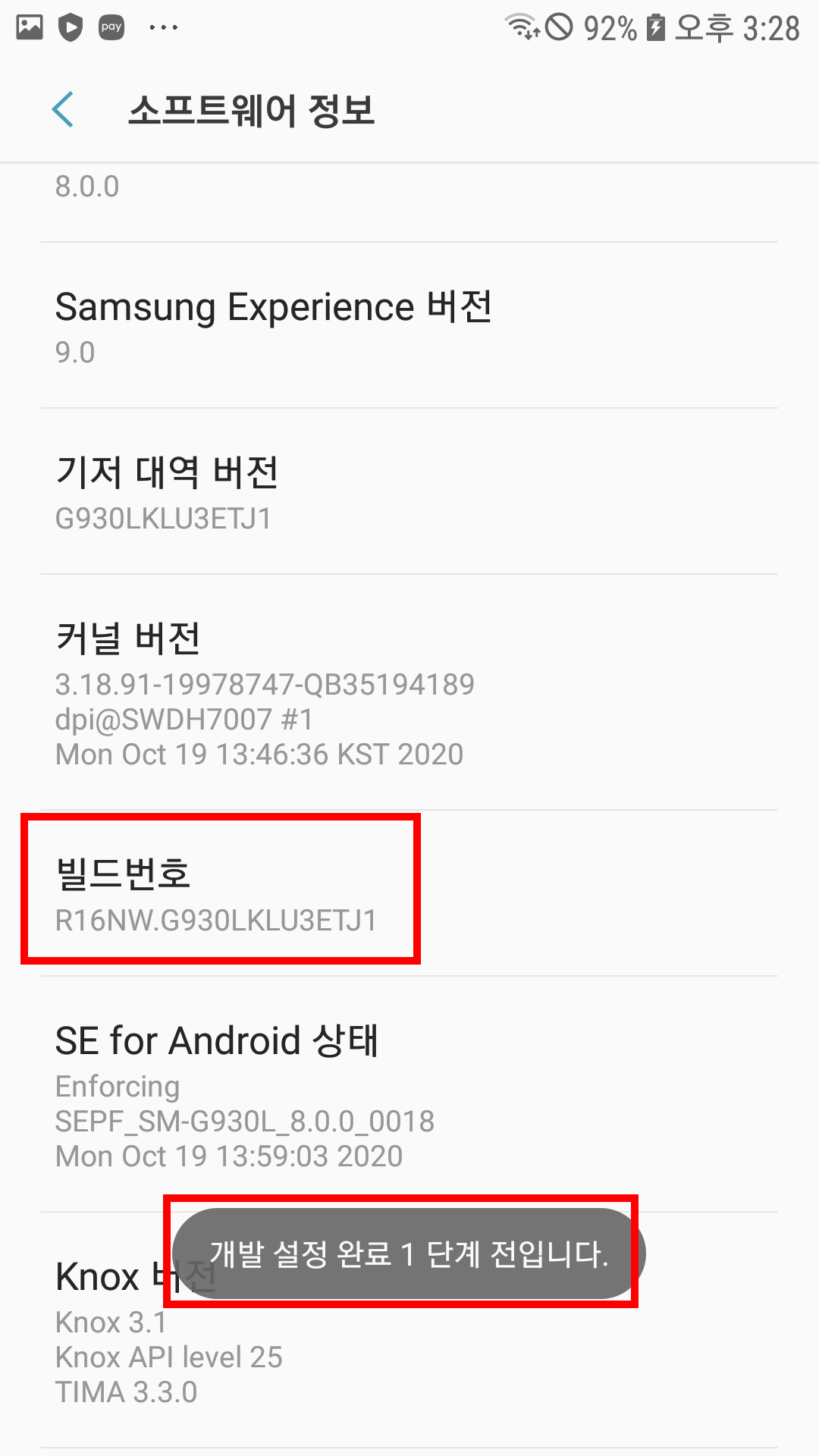
다시 설정으로 들어가보게 되면 개발자 옵션 메뉴가 있다.
개발자 옵션에 들어가서 OEM 잠금해제와 USB 디버깅 옵션을 활성화 해줘야한다.
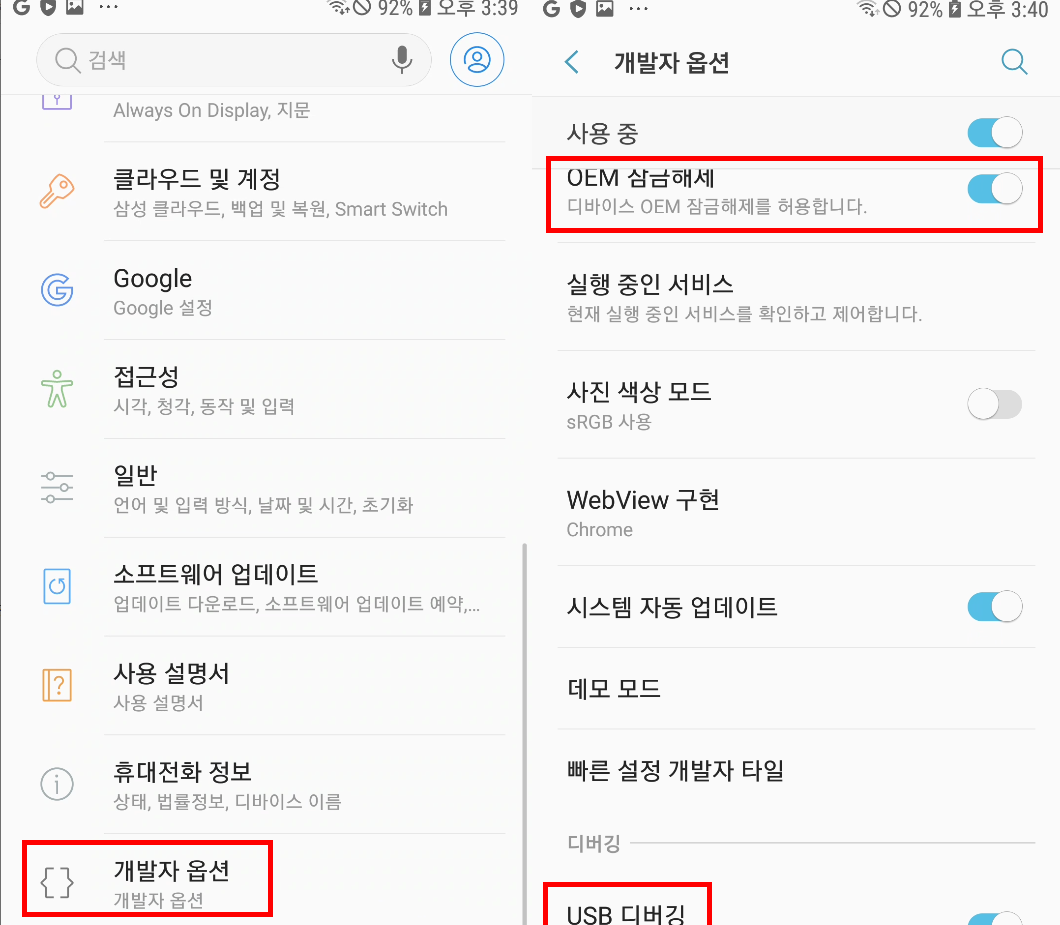
이제 odin을 켠 다음에 다운로드 모드로 진입해야한다.
다운로드 모드 진입 방법
홈버튼 있는 단말기 : 전원+홈버튼+볼륨하
홈버튼 없고 빅스비 있는 단말기 : 전원 + 빅스비 + 볼륨하
홈버튼/빅스비 둘다 없는 단말기 : 전원 + 볼륨상 + 볼륨하
One UI 3.0이상 - 전원 끈 상태에서 볼륨상 + 볼륨하 꾹 누르면서 USB 연결

자신의 버전에 맞는 twrp를 삽입
이 때 Options에서 auto reboot 은 체크를 해제 하고 해야한다.
PASS가 뜨면 잘 들어간거다.

이제 폰이 다운로드 모드에서 멈춰있는데
이 때, 볼륨 하 + 전원 버튼을 꾹 눌러 재부팅을 해준다.
검은 화면으로 갔을 때 빠르게
리커버리모드로 진입해야한다.
리커버리 모드 진입 방법
홈버튼 있는 단말기 : 전원+홈+볼륨상
홈버튼 없고 빅스비 있는 단말기 : 전원 + 빅스비 + 볼륨상
홈버튼/빅스비 둘다 없는 단말기 : 전원 + 볼륨상 +
One UI 3.0이상 - 전원 끈 상태에서 USB연결하고 볼륨상+전원
리커버리모드로 진입했다면 TWRP가 뜨는데 한번 밀어서 실행해준다.
만약 TWRP가 안뜨고 다른 UI가 뜨거나 부팅이 안된다면 TWRP 버전이 다른게 들어갔을 확률이 크다.
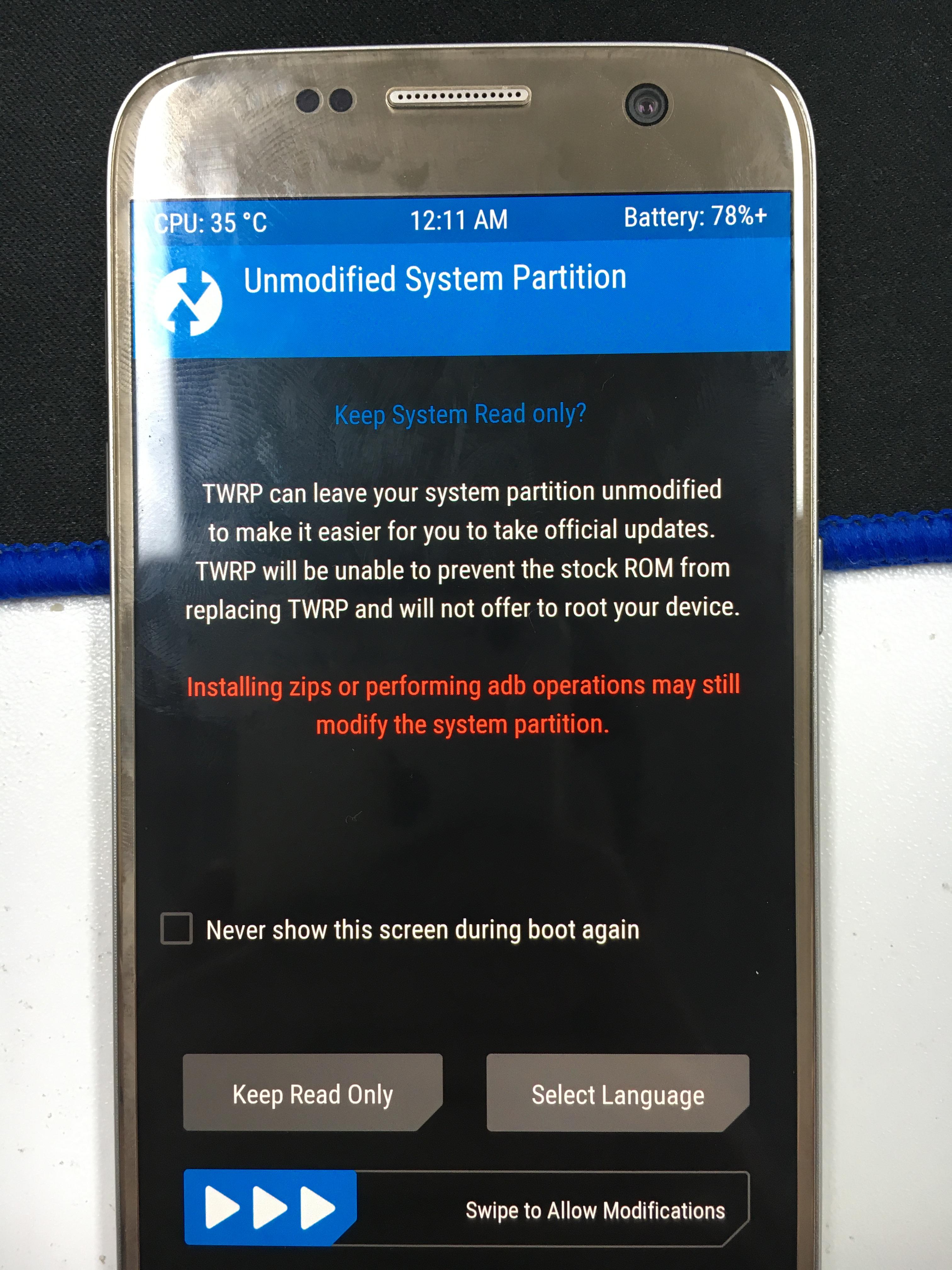
twrp에서 wipe > Format Data > 'yes' 를 입력하여 진행한다.
휴대폰을 초기화하는 과정이다.

Successful이 출력된다면 문자그대로 잘 된거다.
중앙에 홈 버튼을 누른다.
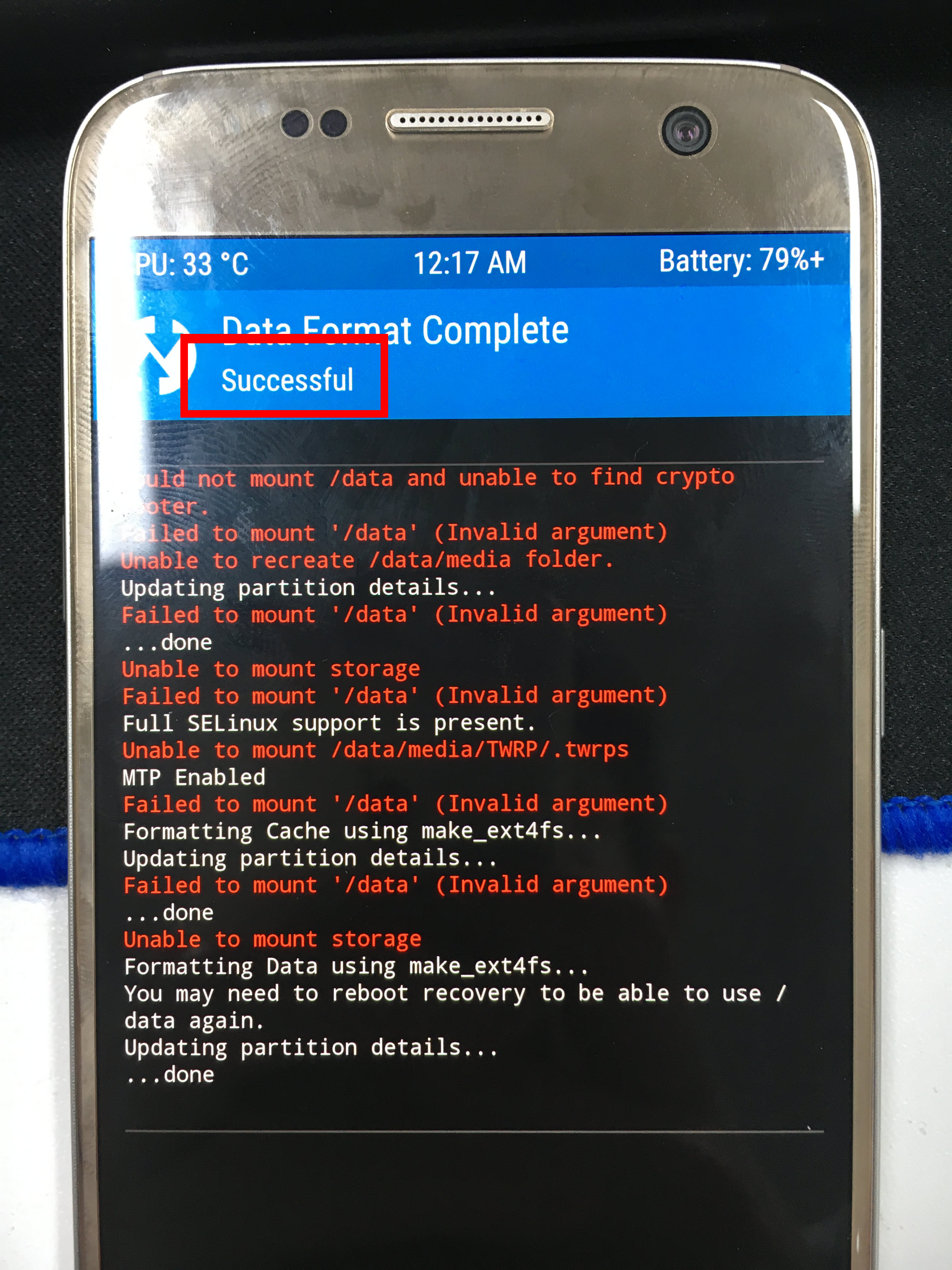
이제 로컬 컴퓨터로 돌아와서
내컴퓨터 > 연결된 단말기 드라이브 이동하여 2개의 zip파일을 넣어준다.
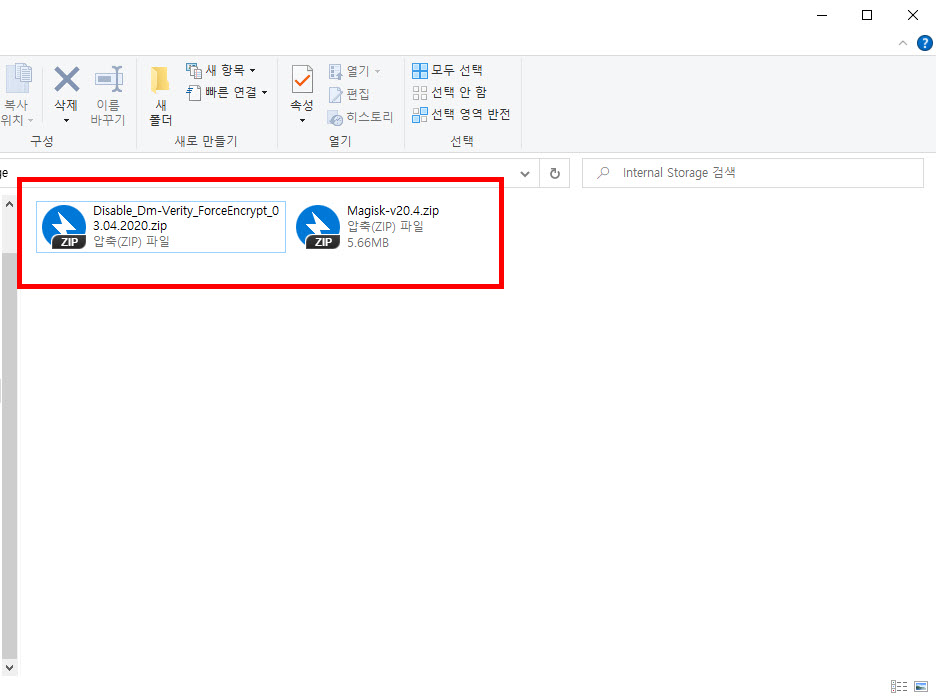
다시 단말기로 돌아와서 Insatll 메뉴로 진입한 뒤 disable_Dm-Verity ForceEncrypt 파일을 먼저 설치 한 후 홈버튼을 눌러 Magisk도 같은 방법으로 설치한다.
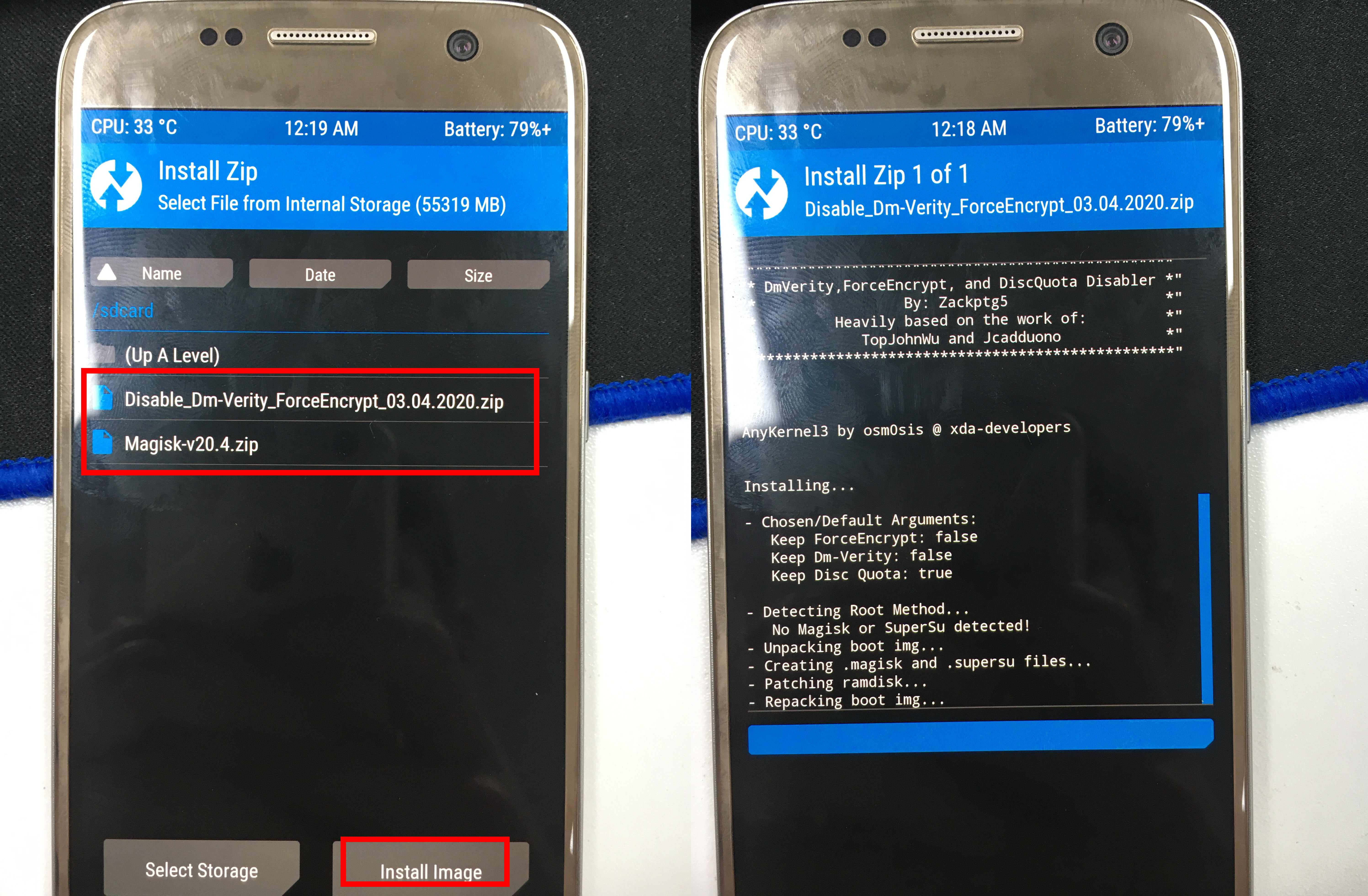
Magisk도 잘 설치가 되었다면 Reboot System을 눌러 단말기를 재부팅한다.
이 때 실수로 홈버튼을 눌렀다면 Reboot > System 누르면된다.

재부팅이 꽤 오래걸린다
초기화가 되었기때문에 초기 설정부터 다시 해줘야하기 때문이다.
벽돌이 되었을까 걱정하지말고 차분히 기다리자.
재부팅이 된 단말기에는 이렇게 매지스크가 설치되어 있음

루팅은 끝났다
혹시 과정 중에 휴대폰이 반벽돌이되어 무한부팅 또는 부팅이 안되는 경우가 종종있는데
어지간한 경우가 아니라면 다운로드모드는 무조건 진입이 된다.
odin으로 순정 OS를 넣어주면된다
'모바일 > Android' 카테고리의 다른 글
| [Android] 화면 캡처 방지 우회 및 안드로이드 미러링 (scrcpy 에러) (2) | 2022.02.15 |
|---|---|
| [Android] Frida(프리다) 설치 및 설정 (0) | 2022.02.14 |
| [Android] ADB 설치 및 설정 (0) | 2022.02.14 |
| [Android] 안드로이드 루팅 해제(언루팅) 및 벽돌폰 복구 (2) | 2022.02.14 |